redis服务器搭建
华为云云耀云服务器L实例评测|在云耀云服务器L实例使用Docker搭建redis集群——三主三从集群
购买云耀云服务器 L 实例
华为云耀云服务器 L 实例是一款轻量级云服务器,开通选择实例即可立刻使用,不需要用户再对服务器进行基础配置。新用户还有专享优惠,2 核心 2G 内存 3M 带宽的服务器只要 89 元/年,可以点击华为云云耀云服务器 L 实例购买地址去购买云服务器。
购买指导可以查看上一篇文章华为云云耀云服务器 L 实例评测 |云服务器选购。
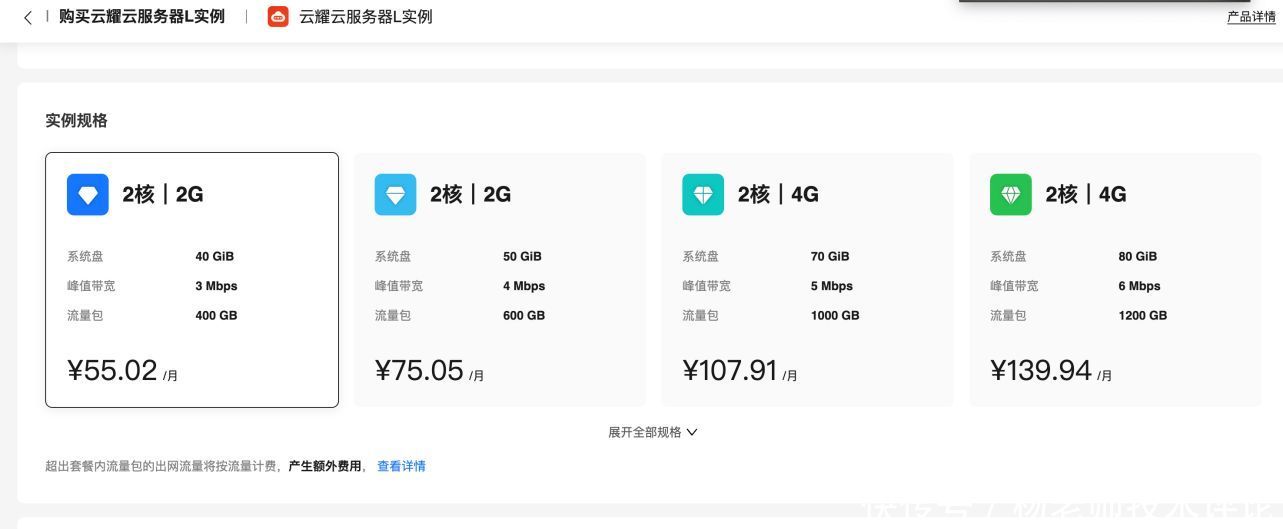
云耀云服务器 L 实例安装 docker
这一部分在上一篇文章中已经详细说明,详见华为云云耀云服务器 L 实例评测|在云耀云服务器 L 实例上安装 Docker,本文不再赘述。
测试 Docker 是否正常运行
# 查看docker版本
docker version
# 测试运行容器
docker run hello-world
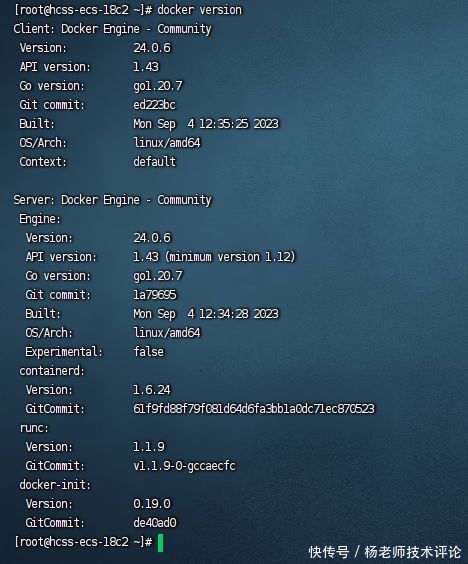
看到输出 docker 版本则表示 docker 已经成功安装,此时我们可以继续运行 hello world 的容器,测试容器是否可以正常运行。

如果 Docker 正常运行,就可以看到 docker 在成功创建容器并运行容器后,输出 hello from Docker!
创建 redis 的 docker 网段
这里将 redis 集群的网段设置为 172.16.0.0/24。
docker network create --driver bridge --subnet 172.16.0.0/24 --gateway 172.16.0.1 redis-net

查看刚刚创建的 redis 网段
docker network ls
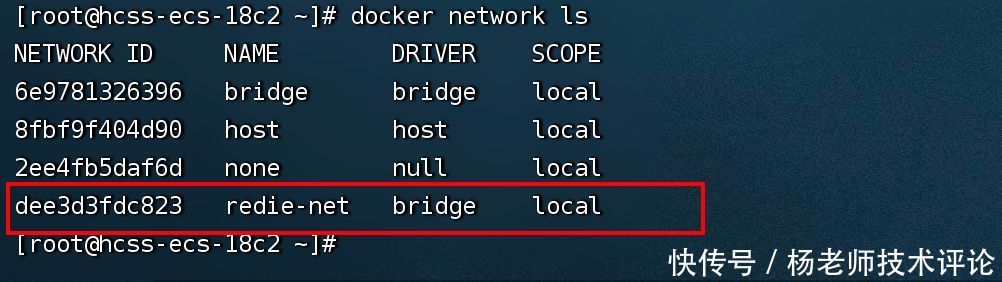
创建 redis 的配置文件
先创建 shell 脚本来生成 redis 配置文件
sudo vim redis-node-config.sh
在 redis-node-config.sh 文件中输入以下内容:
#!/bin/bash
# 配置文件存放路径
BASE_PATH=/test/redis
# 创建个数
REDIS_COUNT=6
# ip前缀
REDIS_IP=172.16.0.1
for port in $(seq 1 $REDIS_COUNT);
do
mkdir -p $BASE_PATH/node-$port/conf
mkdir -p $BASE_PATH/node-$port/data
touch $BASE_PATH/node-$port/conf/redis.conf
cat < $BASE_PATH/node-$port/conf/redis.conf
port 6379
# 生产环境中为了安全性请绑定当前机器的ip
bind 0.0.0.0
# 启动集群模式
cluster-enabled yes
cluster-config-file nodes.conf
# redis节点宕机被发现的时间
cluster-node-timeout 5000
cluster-announce-ip $REDIS_IP$port
cluster-announce-port 6379
cluster-announce-bus-port 16379
appendonly yes
EOF
done
赋予脚本可执行权限
sudo chmod +x redis-node-config.sh
运行脚本创建配置文件
./redis-node-config.sh
查看脚本是否成功生成文件
cd /test/redis
ll
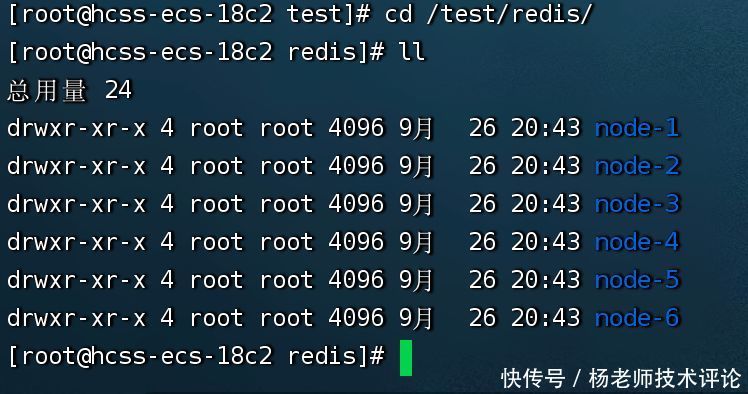
脚本启动 redis 容器
创建启动脚本
sudo vim redis-run.sh
在 redis-run.sh 中输入以下内容:
#!/bin/bash
# 配置文件存放路径
BASE_PATH=/test/redis
# 创建个数
REDIS_COUNT=6
# ip前缀
REDIS_IP=172.16.0.1
for port in $(seq 1 $REDIS_COUNT);
do
docker run -d -p 637$port:6379 -p 1667$port:16379 \\
--name redis-$port \\
-v $BASE_PATH/node-$port/data:/data \\
-v $BASE_PATH/node-$port/conf/redis.conf:/etc/redis/redis.conf \\
--net redis-net \\
--ip $REDIS_IP$port \\
redis redis-server /etc/redis/redis.conf
done
赋予脚本可执行权限
sudo chmod +x redis-run.sh
运行脚本启动多个 redis 容器
./redis-run.sh

脚本会创建六个 redis 容器并将它们启动起来。
开始搭建 redis 集群
# 进入其中一个容器
docker exec -it redis-1 /bin/bash
# 说明:--cluster :使用cluster的方式搭建集群 --cluster-replicas 1 :一个主机有一个从机
redis-cli --cluster create 172.16.0.11:6379 172.16.0.12:6379 172.16.0.13:6379 172.16.0.14:6379 172.16.0.15:6379 172.16.0.16:6379 --cluster-replicas 1
执行过程中需要输入一次 yes
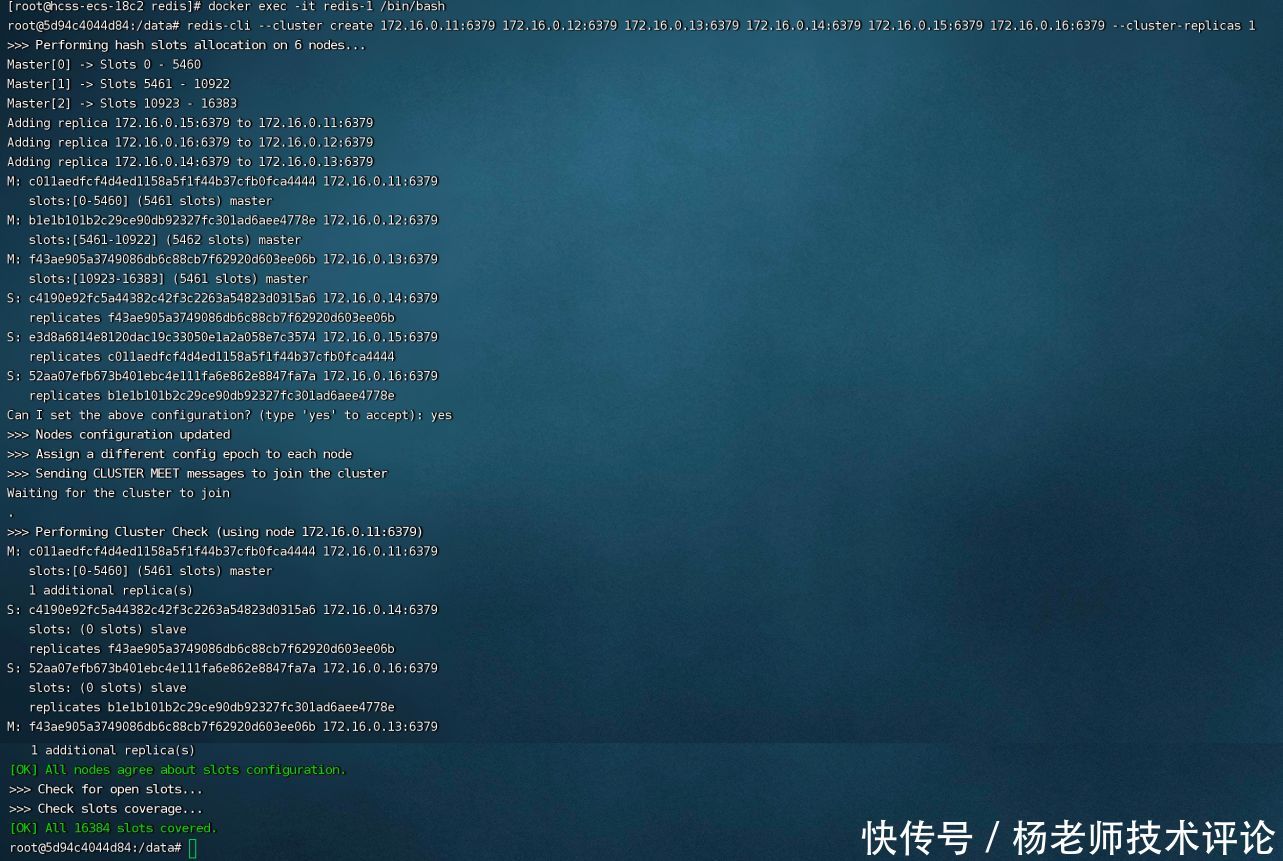
测试 redis 集群
# 进入redis-1容器
docker exec -it redis-1 /bin/bash
# -c:以集群方式启动
redis-cli -c
# 设置一个键值对
set name berbai01
这里显示是 172.16.0.12 上的 redis 处理了 set 操作。
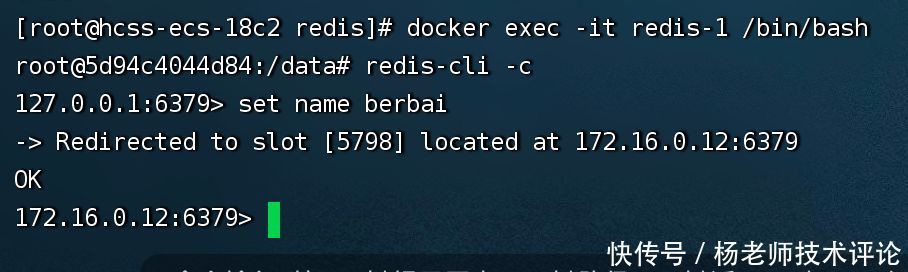
查看集群节点
cluster nodes

到此已经成功搭建了 redis 的 3 主 3 从集群,上图中 master 为主 redis,slave 则是从 redis。-----已授权转载
","gnid":"9d8337d18a0ab405b","img_data":[{"flag":2,"img":[{"desc":"","height":"529","title":"","url":"https://p0.ssl.img.360kuai.com/t01d0d243467d03dee4.jpg","width":"1283"},{"desc":"","height":"564","title":"","url":"https://p0.ssl.img.360kuai.com/t0171e943abd7d0571e.jpg","width":"468"},{"desc":"","height":"558","title":"","url":"https://p0.ssl.img.360kuai.com/t01c424501fd2940eb7.jpg","width":"533"},{"desc":"","height":"112","title":"","url":"https://p0.ssl.img.360kuai.com/t018fe7e95df3358a2e.jpg","width":"1283"},{"desc":"","height":"282","title":"","url":"https://p0.ssl.img.360kuai.com/t01df0b31317d250dce.jpg","width":"1002"},{"desc":"","height":"394","title":"","url":"https://p0.ssl.img.360kuai.com/t013eeb453308713b8e.jpg","width":"748"},{"desc":"","height":696,"title":"","url":"https://p0.ssl.img.360kuai.com/t014e96258992d33dcb.jpg","width":1172},{"desc":"","height":858,"title":"","url":"https://p0.ssl.img.360kuai.com/t01e0e74f2a31c8e0f8.jpg","width":1280},{"desc":"","height":"272","title":"","url":"https://p0.ssl.img.360kuai.com/t014a1024a79d73c4f4.jpg","width":"908"},{"desc":"","height":"206","title":"","url":"https://p0.ssl.img.360kuai.com/t013870d4441bd2f349.jpg","width":"1283"}]}],"original":0,"pat":"art_src_0,fts0,sts0","powerby":"pika","pub_time":1699873441000,"pure":"","rawurl":"http://zm.news.so.com/bafbf4c84e13aa1f3ea5e2ebd475a541","redirect":0,"rptid":"92df448fe235fe02","rss_ext":[],"s":"t","src":"杨老师技术评论","tag":[],"title":"在云耀云服务器L实例使用Docker搭建redis集群——三主三从集群
左蔡蝶2801为什么要搭建redis集群 -
戴柿会17263284956 ______ Hadoop集群应用于大数据分析优势和挑战
左蔡蝶2801window系统中redis怎么安装在oracle数据库服务器 -
戴柿会17263284956 ______ 下载地址github.com/dmajkic/redis/downloads.下载到的Redis支持32bit和64bit.根据自己实际情况选择,我选择32bit.把32bit文件内容拷贝到需要安装的目录下,比如:D:\dev\redis-2.4.5.打开一个cmd窗口,使用cd命令切换到指定目录(D:\...
左蔡蝶2801阿里云能自己搭建redis服务器吗 -
戴柿会17263284956 ______ 当然可以了,在OS层以上云服务器和物理服务器并无实际区别.推荐优先考虑云服务商提供的redis服务 - 弹性、解耦、高可用、成本可控.
左蔡蝶2801如何在CentOS 7服务器上安装NodeJS -
戴柿会17263284956 ______ CentOS 7 上安装 Redis 服务器的方法 1、进入Redis官网获取Redis最新稳定版下载地址,通过wget命令下载 Redis 源代码. Redis编译 1、通过tar -xvf redis-3.0.2.tar.gz命令解压下载Redis源码压缩包redis-3.0.2.tar.gz; 2、编译Redis.通过cd ...
左蔡蝶2801利用nginx实现Redis的负载均衡,应该怎么配置? -
戴柿会17263284956 ______ 网络的负载均衡是一种动态均衡技术,通过一些工具实时地分析数据包,掌握网络中的数据流量状况,把任务合理均衡地分配出去.这种技术基于现有网络结构,提供了一种扩展服务器带宽和增加服务器吞吐量的廉价有效的方法,加强了网络数...
左蔡蝶2801redis 集群时jedis该怎么配置 -
戴柿会17263284956 ______ 简单说一下,除了一些公司自主开发的集群外.常用的一般有三种:1. 使用redis-trib.rb,这个是安装redis时就自带的一种集群,采用了服务端分片的方式.Jedis使用JedisCluster类来访问.2. 使用Jedis带的客户端分片ShardedJedisPool类.3. ...
左蔡蝶2801到底如何在spring中使用redis -
戴柿会17263284956 ______ 1. Redis使用场景 Redis是一个开源的使用ANSI C语言编写、支持网络、可基于内存亦可持久化的日志型、Key-Value数据库,并提供多种语言的API. 我们都知道,在日常的应用中,数据库瓶颈是最容易出现的.数据量太大和频繁的查询,由...
左蔡蝶2801如何在阿里云服务器上搭建多个网站 -
戴柿会17263284956 ______ 阿里云服务器和景安云服务器应该差不多.下面我简单介绍一下在景安搭建多个网站的流程在云服务器中,使用服务器管理助手创建网站A,并填入站点名称、ftp地址、用户名和密码.并且给...
左蔡蝶2801centos怎么安装redis
戴柿会17263284956 ______ 一、 下载redis最新版本2.2.14 cd /usr/local/srcwget –c http://redis.googlecode.com/files/redis-2.2.14.tar.gz二、 编译安装redistar zxvf redis-2.2.14.tar.gzcd redis-2.2.14makemake命令执行完成后,会在src目录下生成5个可执行文件,分别是redis-...